Adobe Acrobat之创建书签
2014-06-11 15:24作者:下载吧
书签是在导览窗格中的“书签”面板上包含代表文字的一种链接。每个书签可跳至文档中不同的视图或页面。在 PDF 创建过程中,书签自动从通过大多数桌面出版程序创建的文档的目录项目生成。书签通常是加标签的,并且可以在 PDF 中用于编辑。最初,书签显示您在创建书签时视图中的页面,它是书签的“目标”。在 Acrobat 中,您可以在创建每个书签时设置书签目标。然而,有时先创建一组书签然后设置目标更为方便。在 Acrobat 中,您可以使用书签标记在 PDF 文档中您要返回的位置,或者跳至 PDF 的一个目标,其它的文档或网页。书签还可以执行动作,例如,执行菜单项或提交表单。
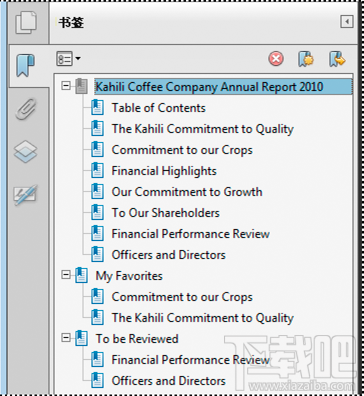
创建书签
打开您想要书签链接的页面,并调整视图设置。
使用“选择”工具 来创建书签:
要将单个图像加为书签,单击图像或在图像周围拖拽一个矩形。
要为图像的某个部分建立书签,请拖动出一个围绕该部分的矩形。
要为选定的文本建立书签,请拖动选择文本。选定的文本成为新书签的标题。您可以编辑标题。
请单击“书签”按钮,并选择您要在其下放置新书签的书签。如果您尚未选定书签,则新书签会自动添加到书签列表的最后。
从选项菜单 中选择“新建书签”。
键入或编辑新书签的名称。
添加动作到书签
在“书签”面板中选择一个书签。
从选项菜单 中选择“属性”。
请在“书签属性”对话框中,单击“动作”。
请从“选择动作”菜单中选择动作,然后单击“添加”。